
Tento návod je pro lidi, kteří mohou být nováčky ve fotografování a chtějí zachytit krásné HDR fotografie. Je to vlastně docela snadné poté, co zjistíte proces. Během okamžiku vytvoříte úžasné fotografie exotických dovolených nebo jen vašeho místního města.
Pokud již fotíte HDR fotografie, podívejte se na některé z mých tipů.
Vše, co potřebujete, je základní DSLR, nějaký software, stativ a oko pro dechberoucí místa. Na svých cestách jsem zjistil, že nejtěžší je najít, co fotit.
Co je to HDR? Rychle seběhnu. HDR je zkratka pro High Dynamic Range, což je efektní slovo pro fotografii, která má vše správně exponované. V tomto tutoriálu pořídíme několik fotografií a ty nejlepší části spojíme do jednoho uměleckého díla.
Co budu v tomto tutoriálu používat
- Canon T1i (můžete jej použít za přibližně ~249 $)
- Stativ Dolica Proline (skvělý stativ za ty peníze ~49 $)
- Photomatix (99 $ – použijte propagační kód „HitTheButton “ a ušetříte 15 % )
- Smysl pro detail
- Moje ukázkové soubory
Používám své starší vybavení, abych ukázal, že k dosažení vynikajících výsledků nepotřebujete špičkové vybavení, ale pokud máte zájem, můžete si prohlédnout mé vybavení fotoaparátu.
Náš konečný výsledek

Prozkoumat
Jak jsem již zmínil dříve, hledání zajímavých scén k natáčení je jednou z nejnáročnějších a nejvděčnějších částí fotografie HDR. Rád si myslím, že když předmět není zajímavý, když je neupravený, nebude zajímavý, když fotku upravíte, takže se ujistěte, že zachytíte něco, co vás zajímá.
V ideálním případě budete fotografovat něco s velkým kontrastem, abyste využili efektu HDR. Pořízení snímku slunečného dne oknem v tmavé místnosti je toho dobrým příkladem. Na své fotce si všimnete, že buď bude vnější plocha extrémně světlá (nebo přeexponovaná), zatímco vnitřek místnosti bude správně exponovaný nebo naopak. Při použití algoritmů HDR na fotografii se bere nejlepší část každé fotografie, aby byl každý aspekt fotografie správně exponován.
Doporučuji východ/západ slunce, budovy/interiéry nebo nasvícené noční scény. Fotografování kolem poledne obvykle přináší nevýrazné výsledky, ale jsem si jistý, že můžete být kreativní.
Nastavení fotoaparátu
Pořizování fotografií se správným nastavením je pro HDR fotografie velmi důležité. Software, který budeme používat (Photomatix), funguje lépe, když má několik fotografií k zachycení dat. K dosažení správných efektů tedy budete potřebovat stabilní záběr a vícenásobné expozice, a proto byste měli používat stativ. Většina digitálních zrcadlovek má možnost automatického bracketingu vícenásobných expozic, což udělá většinu práce za vás.
A co je nejdůležitější, váš fotoaparát by měl snímat RAW, ne jpeg. Fotografie RAW vám umožní správně upravit fotografie. Pokud nejste zvyklí fotit RAW, všimnete si, že je nebudete moci nahrávat přímo na internet jako jpeg. Použití softwaru, jako je Adobe Lightroom, vám může pomoci spravovat všechny vaše fotografie RAW spolu s jejich úpravou, ale to je návod na jiný den. Ze souborů RAW budeme vytvářet jpeg, takže se nemusíte bát.
Neváhejte a buďte kreativní s vašimi možnostmi, ale já normálně přepnu svůj fotoaparát do režimu priority clony (obvykle „AV“ na voliči). Tím se zablokuje vaše clona při pořizování více fotografií, takže na každé fotografii nebudete mít jinou hloubku ostrosti (více o tom se dozvíte v základním fotografickém tutoriálu). Pokud fotíte západ slunce, zkuste použít f/16 nebo f/22, vytvoří se standardní paprsky světla vycházející ze slunce.
Dále budete muset provést automatický bracketing fotoaparátu, který automaticky pořídí více fotografií s různými expozicemi. V tomto tutoriálu používám Canon (zde je průvodce T2i pro automatický bracketing), ale pokud máte Nikon, nahlédněte do svého návodu nebo na YouTube. Normálně mám můj nastavený na zachycení -2,0,+2. Poskytne vám širokou škálu fotografií, se kterými můžete pracovat.
Po nastavení všech těchto nastavení normálně používám 2sekundový časovač zabudovaný ve fotoaparátu. To mi umožňuje stisknout tlačítko pak fotoaparát zpozdí 2 sekundy a pořídí všechny mé snímky s automatickým bracketingem. Použití samospouště je skvělou alternativou k použití dálkového ovládání, protože s sebou nemusíte nosit další vybavení. Hlavním důvodem, proč používat dálkový ovladač nebo časovač, je omezit otřesy, protože když držíte tlačítko stisknuté, dochází k mírnému chvění.
Jen pro kontrolu:mějte fotoaparát na stativu, mějte fotoaparát v režimu RAW, mějte ovladač v režimu AV s f/16, zapněte automatický bracketing se 2 odstupy (-2,0,+2) a 2 sekundy samospoušť zapnutá. Toto jsou nastavení, která budu používat, ale buďte kreativní, zbývá pouze stisknout tlačítko.
Zde jsou 3 fotografie, které použiji v tomto tutoriálu.
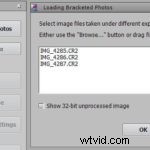 Upravit ve Photomatix
Upravit ve Photomatix
Po importu nezpracovaných souborů fotoaparátu do počítače je vložíte do Photomatix. To je velmi jednoduché. Klikněte na „Načíst fotografie v závorkách“ a poté vyhledejte fotografie, které chcete použít. Použiji své 3 soubory RAW z focení tohoto děsivého domu na kopci.
Nyní, když jsou soubory vybrány a mají být zpracovány, budete muset vyplnit několik možností. Toto jsou možnosti pro většinu mých fotek, fotím na stativ a zaškrtnu „redukovat chromatické aberace“, což jsou fialové pruhy, které se mohou objevit na některých fotkách.
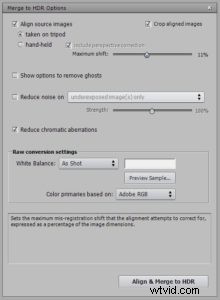
Nyní, když je fotografie zarovnaná a ve Photomatixu budete mít spoustu posuvníků, které můžete upravit. Projdu si předvolby napravo, jen když náhodou, že něco vypadá dobře pro začátek, ale většinou nakonec použiji výchozí nastavení a upravím to odtud.

Zde je malý rozpis posuvníků, které skutečně používám. Vřele vám doporučuji pohrát si se všemi možnostmi a naučit se svůj vlastní styl, protože s tímto softwarem můžete dosáhnout mnoha různých výsledků.
Jako metodu vždy volím „Details Enhancer“, ale použití jiné metody povede k jiným posuvníkům.
Síla – Většinou jsem to nastavil na 100 %, protože to zesiluje účinek.
Sytost barev – To se liší fotku od fotky, ale chci, aby dům na této fotce působil chladně, takže sytost trochu snížím. V barevnější scéně to možná budete chtít vylepšit (raději nikdy nezacházím příliš do extrému, viz /r/ShittyHDR na redditu).
Komprese tónů – To většinou ovlivňuje, jak světlá je fotografie. Vzhledem k tomu, že to začalo šero, trochu to u této fotky narážím.
Kontrast podrobností – V podstatě kontrast na fotografii. Obvykle pro tuto možnost nikdy nedávám zápornou hodnotu.
Úpravy osvětlení – Toto je pravděpodobně nejdůležitější posuvník. V zásadě ovlivňuje to, jak „HDRy“ fotografie vypadá. U této fotky chci mírný efekt s oblohou a budovou, takže používám kladnou hodnotu (záporné hodnoty způsobují, že fotografie vypadají více HDR a mohou někdy způsobit, že budou vypadat, jako by byly pod plastovým obalem).
Jemné zvýraznění – Za určitých okolností může obloha během dne vypadat tmavě. V těchto případech tuto možnost změním, ale u této konkrétní fotografie jsem chtěl zachovat tmavou oblohu, protože venku bylo zataženo.
Černý bod – Téměř vždy to mírně narážím, protože to ovlivňuje, kolik je na fotce černé, a výchozí nastavení je žádné, což se mi nelíbí.
Mikrovyhlazování – To může ovlivnit ostrost fotografie. Obvykle to dávám mezi 0 a 2, protože chci, aby moje fotografie vypadaly velmi ostré a ostré.
Po kliknutí na tlačítko Hotovo se vám zobrazí několik možností dokončení. U této fotky jsem trochu porušil kontrast. Až budete hotovi, klikněte na „Uložit konečný obrázek“ na panelu zástupců pracovního postupu.
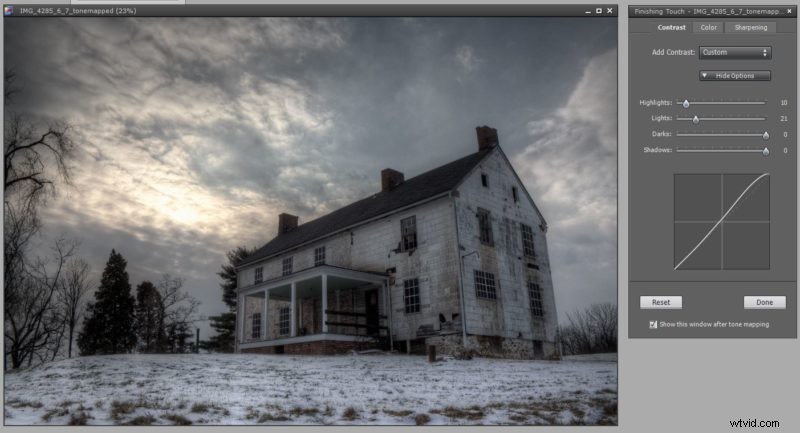
Jakmile budete mít vše hotovo, budete mít obrázek sloučený dohromady pomocí nejlepších částí všech 3 vašich fotografií. V běžném pracovním postupu jdu mnohem hlouběji, ale tento jednoduchý návod vám pomůže začít vytvářet skvělé HDR fotografie.




